Enkla sätt att lägga till någon sång som ringsignal till iPhone
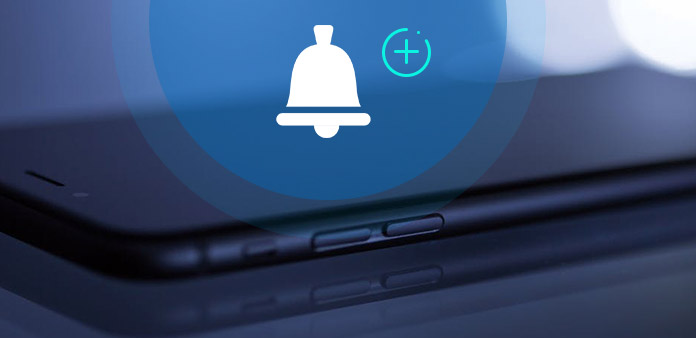
För de flesta använder smart telefon att kontakta och ha kul har varit den väsentliga delen för att bestå av sitt dagliga liv. Och ringsignal är den speciella musiken för att påminna människor inte bara själva utan också någon omkring dem. Det är svårt att insistera på att använda en fast iPhone ringsignal hela tiden, eftersom det finns så många bra låtar att njuta av på nätet. Dessutom tenderar vissa människor att sätta olika ringsignaler för olika kontakter, för vissa speciella personer, att meddela dem direkt.
Därför är det enkelt att lägga till ringsignal till iPhone, och gör det möjligt för människor att anpassade iPhone ringsignaler också? Inte en svår uppgift att uppnå faktiskt. Det traditionella sättet är att synkronisera ringsignaler till iPhone av iTunes. Men det finns inga filter för människor att anpassa ringsignaler från dina favoritlåtar eller till och med DVD-video och musikfiler. För att lösa detta problem kommer jag att visa dig två huvudsakliga sätt att använda iTunes för att överföra ringsignaler, eller att lägga till ringsignal till iPhone utan iTunes. Du kan läsa och välja vilken metod som är mer lämplig, för att synkronisera ringsignaler till iPhone, eller för att ställa in en låt som iPhone ringsignal på skrivbordet.
Del 1. Lägg till ringsignaler till iPhone utan iTunes
Kombinera iPhone ringsignal anpassning och export tillsammans i allt-i-ett iPhone ringsignal skapare. Du kan få fler val för att anpassa ringsignaler eller för att enkelt extrahera iPhone-ringsignaler från videokällor. Och Tipard iPhone Ringtone Maker kan göra bättre, låt oss se.
Huvudfunktionerna hos den utmärkta iPhone Ringtone Maker
1. Konvertera alla ljudfiler, videoklipp och DVD-skivor till M4R som iPhone ringsignal och textton, varningston och etc. Det betyder att nästan alla ljudfilformat är tillgängliga för att konverteras till M4R, vilket är det officiella iPhone-ringsignalformatet. Dessutom behöver du inte köpa vissa ringsignaler från iTunes. Alla dina skapningsjobb för iPhone ringsignaler kan slutföras via all-in-one ringsignal. Senare kan du extrahera från alla videofils-ad dvd-musikfiler, för att lägga till ringsignal till iPhone.
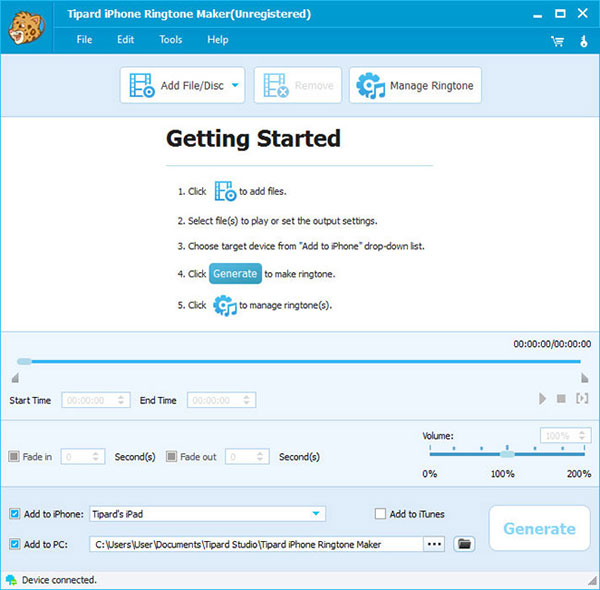
2. Anpassa utdata iPhone ringsignaler med många filer att redigera. Du kan trimma något segment från dina video-, ljud- och dvd-bitar. Ställ in starttid och sluttid genom två skjutreglage. Eller du kan justera produktionen av iPhone ringsignalvolymen från 0% till 200%, med volymreglaget också. När det gäller ringsignal effekt används blekna in och blekna ut ofta. Dessutom skapade exporten gratis iPhone-ringsignaler till datorn och en annan iPhone-enhet.
Så här överför du ringsignaler till iPhone
Steg 1: Välj Lägg till fil / skiva alternativet först.
För att öppna video- och DVD-filer för att extrahera iPhone ringsignal med.
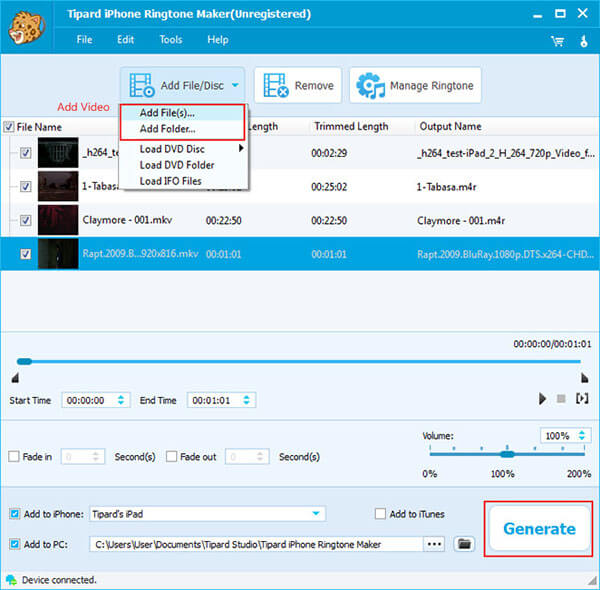
Steg 2: Anpassa ringsignal med filter nedan.
Du kan få Starttid, Sluttid, Fade in, Fade out, Volym och Förhandsvisning reglage och redigeringsverktyg för att justera.
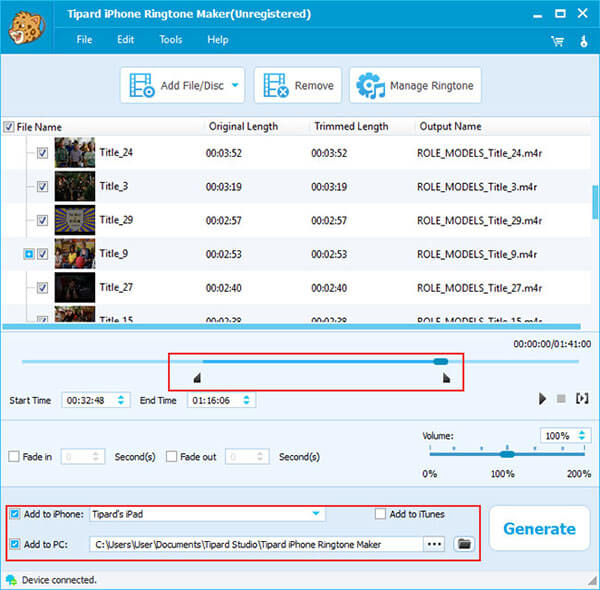
Steg 3: Tick Lägg till till PC och ställ in utmatningsmappen och tryck sedan på Generera.
Egentligen finns det Lägg till på iPhone och Lägg till i iTunes alternativ för att användare ska lägga till ringsignal till iPhone utan att synkronisera.
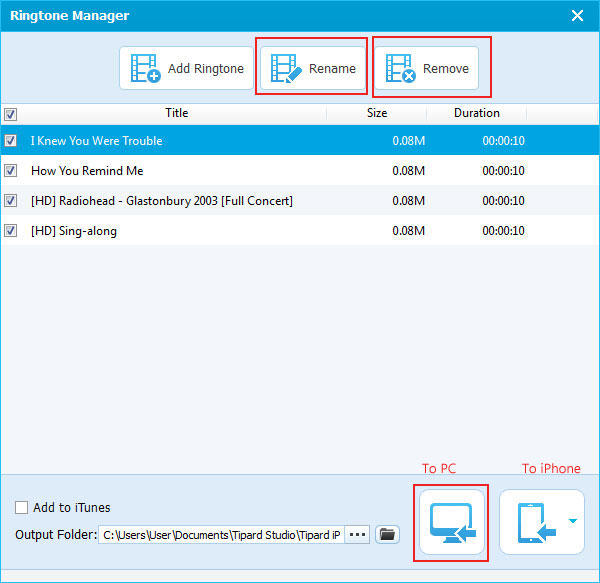
Under iPhone ringsignal skapar processen, kan du förhandsgranska eller klicka på Visa detaljer för att kontrollera den nya ringsignalkvaliteten. Det är verkligen lätt att använda, för att göra en ringsignal från en låt på datorn eller Mac-datorn utan andra begränsningar.
Del 2. Gör en ringsignal på iPhone av iTunes
Eller du kan använda iTunes för att spara en ringsignal på en iPhone också. Och detaljoperationerna beror på var din ringsignalmusik är och var du ska överföra. Om det inte har varit iTunes ännu, måste du dra och släppa det innan du lägger till ringsignal till iPhone med iTunes. Det finns också ringsignaler för ringsignaler för dig att använda, för att ställa in starttid, stopptid, ringsignalstorlek och etc. Kom ihåg att inte ställa in iPhone ringsignalstorleken vara överstor och konvertera skapad ringsignalmusik till MR4 filrformat.
1. ePUB Reader för Windows
Steg 1: Anslut din iPhone med Mac / PC via USB-kabel.
Steg 2: Öppna iTunes för att upptäcka iOS-enheten på några sekunder.
Steg 3: Ladda upp ringsignalen till iTunes genom att dra och släppa.
(Var i .mr4 filformat och kontrollera att ringsignalstorleken inte är för stor.)
Steg 4: Gå till toner menyn, för att synkronisera toner i eller ej Alla toner or Valda toner inställningar.
Steg 5: Vänd till din iPhone Inställningar, att välja Ljud och då ringsignal i ordning.
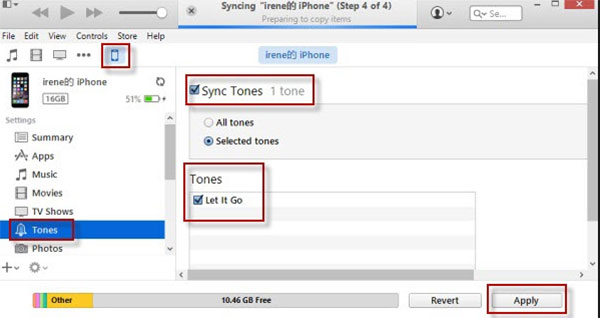
Och nu kan du ställa in den nya ringsignalen från listrutan Ringsignaler, för att få standard ringsignaler. Så här är alla steg för att lägga till ringsignal till iPhone från iTunes.
Slutsats
Enligt ovanstående två iPhone ringsignal lägga till program, är det lätt att hitta några likheter. Det mest uppenbara är att din låt för ringsignal bör vara i M4R-filformat, eftersom iPhone endast accepterar M4R-ringsignal. När det gäller skillnader med iTunes och Tipard iPhone Ringtone maker är att iTunes bara kan överföra ringsignaler till iPhone. Jämfört med iTunes kan Tipard iPhone Ringtone Maker göra ett bättre jobb för att enkelt extrahera ringsignaler från DVD-filer, med inbyggda filter för att klippa, trimma och lägga till ljudeffekter. Därför, om du vill få iPhone-ringsignal av högre kvalitet, lägg till anpassad ringsignal till iPhone utan iTunes är ditt smarta val.







